Faça uma verificação gratuita e verifique se o seu computador está infectado.
REMOVER AGORAPara usar a versão completa do produto, precisa de comprar uma licença para Combo Cleaner. 7 dias limitados para teste grátis disponível. O Combo Cleaner pertence e é operado por RCS LT, a empresa-mãe de PCRisk.
Instruções de remoção Desktop Dock
O que é Desktop Dock?
Desktop Dock é uma aplicação que instala um widget desktop que alega permitir os utilizadores de alcançar os seus websites favoritos com um clique. Na inspeção inicial, esta aplicação pode parecer legitima e útil, no entanto, esteja ciente que Desktop Dock é considerada adware ou um programa potencialmente indesejado (PPI) uma vez que emprega um método deceptivo de marketing de software chamado “agregação” (instalação sólida de aplicações adicionais juntamente com o software escolhido) a instalar nos computadores sem permissão dos utilizadores. Depois da infiltração bem sucedida no Internet Explorer, Google Chrome, e Mozilla Firefox, Desktop Dock gera vários anúncios diminui o desempenho do navegador e gera publicidades online intrusivas numerosas tais como anúncios banner, intersticiais, transicionais. Há uma probabilidade elevada a que as publicidades geradas por Desktop Dock possam conduzir às infecções por adware ou malware de alto risco.
Além disso, este programa potencilamente indesejado monitoriza continuamente a atividade de navegação na Internet dos utilizadores recolhendo várias informações do software e da hardware incluindo endereços do Internet Protocol (IP) (para determinar posições geográficas), tipo do navegador e dados (cookies, URLs de websites visitados, páginas visualizadas, consultas de busca inseridas), tipo de sistema operacional, Fornecedor do Serviço de Internet, e outros dados pessoalmente identificáveis. Esta informação pode conduzir a questões de privacidade ou mesmo roubo de identidade. Desktop Dock é similar a outros PPIs que emprega a agregação como método de instalação.
HD Quality, CloudGuard, Vaudix, e LookThisUp são apenas alguns exemplos entre muitos outros. A finalidade destes programas é gerar o rendimento entregando anúncios online intrusivos e nenhum acrescenta qualquer valor real ao utilizador. Para estas razões, é fortemente recomendado desinstalar Desktop Dock do seu sistema.
A pesquisa mostra que a maioria dos utilizadores infecta os seus computadores com adware durante o descarregamento do software gratuito através de programas pequenos chamados “clientes de descarregamento” em websites de descarregamento do software gratuito tais como softonic.com, soft32.com, download.com, etc. Os clientes de descarregamento são usados para rentabilizar serviços gratuitos e tráfego destes websites oferecendo a instalação de aplicações promovidas (de acordo com os desenvolvedores, “100% livres de vírus”) juntamente com o software escolhido. Por isso, o descarregamento e a instalação imprudentes de riscos de software gratuito da infecção do computador com adware ou malware. A instalação dos programas tais como Desktop Dock, ou outros adware similares, pode ser impedida inspeccionando de perto cada etapa do procedimento gratuito do descarregamento do software e rejeitando a instalação de todas as aplicações adicionais oferecidas. Além disso, se estiver a instalar o software descarregado, selecione as opções de instalação 'Personalizadas' ou 'Avançadas', em de “Rápidas' ou 'Típicas' - isto revelará todas as aplicações escondidas alistadas para instalação e permitirá que as rejeite. Se já instalou Desktop Dock, siga este guia da remoção para eliminar o adware dos seus navegadores de Internet.
Instaladores de software gratuitos fraudulentos usados na distribuição do adware Desktop Dock:
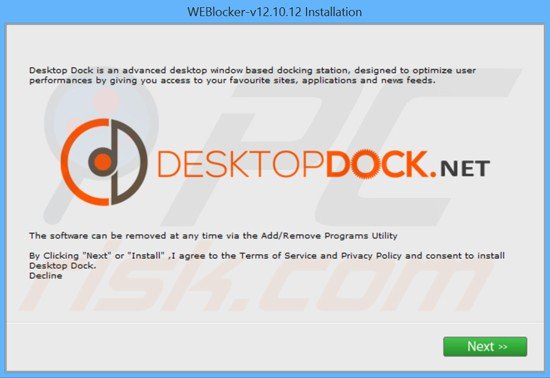
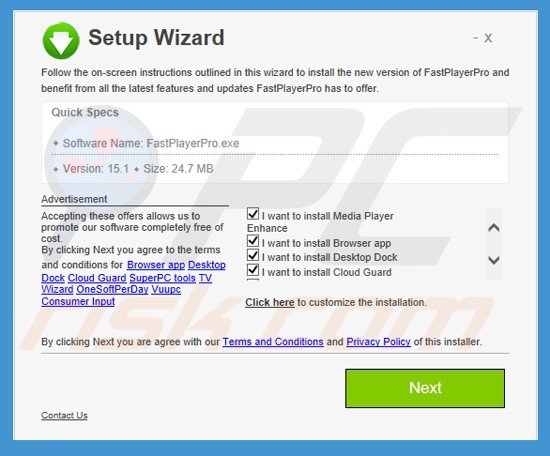
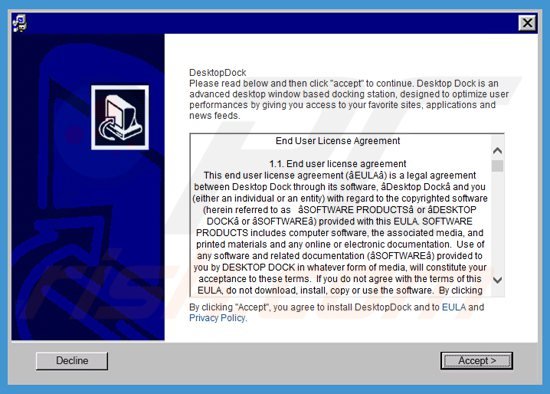
Screenshot da Desktop Dock:
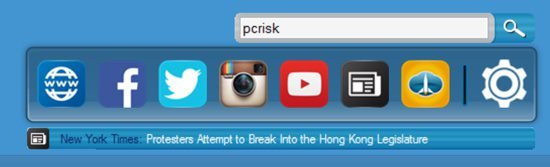
Adware Desktop Dock que gera anúncios online intrusivos (“Anúncio por Desktop Dock”):
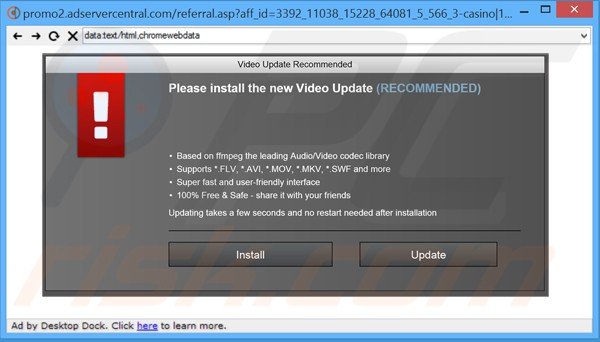
Remoção automática instantânea do malware:
A remoção manual de ameaças pode ser um processo moroso e complicado que requer conhecimentos informáticos avançados. O Combo Cleaner é uma ferramenta profissional de remoção automática do malware que é recomendada para se livrar do malware. Descarregue-a clicando no botão abaixo:
DESCARREGAR Combo CleanerAo descarregar qualquer software listado no nosso website, concorda com a nossa Política de Privacidade e Termos de Uso. Para usar a versão completa do produto, precisa de comprar uma licença para Combo Cleaner. 7 dias limitados para teste grátis disponível. O Combo Cleaner pertence e é operado por RCS LT, a empresa-mãe de PCRisk.
Menu rápido:
- O que é Desktop Dock?
- PASSO 1. Desinstalação a aplicação Desktop Dock usando o Painel de Controlo.
- PASSO 2. Remova os anúncios Desktop Dock do Internet Explorer.
- PASSO 3. Remova as publicidades Desktop Dock do Google Chrome.
- PASSO 4. Remova os “Anúncios por Desktop Dock” do Mozilla Firefox.
- PASSO 5. Remova os anúncios Desktop Dock do Safari
- PASSO 6. Remova a extensão fraudulento do Microsoft Edge.
Remoção do adware Desktop Dock:
Utilizadores Windows 10:

Clique com o botão direito do rato no canto inferior esquerdo do ecrã, seleccione Painel de Controlo no Menu de Acesso Rápido. Na janela aberta, escolha Desinstalar um Programa.
Utilizadores Windows 7:

Clique Início ("Logo Windows" no canto inferior esquerdo do seu ambiente de trabalho), escolha o Painel de Controlo. Localize Programas e clique em Desinstalar um programa.
Utilizadores macOS (OSX):

Clique Finder, na janela aberta selecione Aplicações. Arraste a app da pasta das Aplicações para a Reciclagem (localizado em Dock), e depois clique com o botão direito no botão da Reciclagem e selecione Esvaziar Reciclagem.
Na janela de desinstalação de programas, procure "DesktopDock", selecione esta entrada e clique "Desinstalar" ou "Remover".
Após desinstalar o programa potencialmente indesejado (que provoca os anúncios Desktop Dock), faça uma verificação de seu computador por qualquer componente restante indesejado ou infecções por malware possível. Para fazer a verificação do seu computador, use o software recomendado da remoção do malware.
DESCARREGAR removedor de infeções por malware
Combo Cleaner faz uma verificação se o seu computador estiver infetado. Para usar a versão completa do produto, precisa de comprar uma licença para Combo Cleaner. 7 dias limitados para teste grátis disponível. O Combo Cleaner pertence e é operado por RCS LT, a empresa-mãe de PCRisk.
Remova o adware Desktop Dock dos navegadores de Internet:
O video demonstra como remover os add-ons potencialmente indesejados do navegador:
 Remova add-ons fraudulentos do Internet Explorer:
Remova add-ons fraudulentos do Internet Explorer:
Clique no ícone "ferramenta" das opções do Internet Explorer ![]() (no canto direito superior do Internet Explorer), selecione "Gerir Add-ons". Procure "DesktopDock", selecione esta entrada e clique "Remover". Note que os anúncios DesktopDock podem ser causados por outro adware. Na janela de Gerir Add-ons, remova todos os add-ons de navegador suspeitos.
(no canto direito superior do Internet Explorer), selecione "Gerir Add-ons". Procure "DesktopDock", selecione esta entrada e clique "Remover". Note que os anúncios DesktopDock podem ser causados por outro adware. Na janela de Gerir Add-ons, remova todos os add-ons de navegador suspeitos.
Método opcional:
Se continuar a ter problemas com a remoção do anúncios desktop dock, pode repor as suas definições padrão do Internet Explorer.
Utilizadores Windows XP: Clique em Iniciar, clique em Executar, na janela aberta, digite inetcpl.cpl. Na janela aberta clique no separador Avançado, e depois clique em Repor.

Utilizadores Windows Vista e Windows 7: Clique no logo do Windows, na caixa de pesquisa iniciar, escreva inetcpl. cpl e clique em entrar. Na janela aberta clique no separador Avançado e depois clique em Repor.

Utilizadores Windows 8: Abra o Internet Explorer e clique no ícone da ferramenta. Selecione Opções da Internet.

Na janela aberta, selecione o separador Avançado.

Clique no botão Repor.

Confirme que pretende redefinir as configurações do Internet Explorer para padrão clicando no botão Repor.

 Remova extensões fraudulentas do Google Chrome:
Remova extensões fraudulentas do Google Chrome:
Clique no ícone das opções do Google Chrome ícone de opções ![]() (no canto direito superior do Google Chrome), selecione "Ferramentas" e clique em "Extensões". Localize: "DesktopDock", selecione esta entrada e clique no ícone da reciclagem. Note que os anúncios DesktopDock podem ser causados por outro adware. Na janela das "extensões" do Google Chrome, remova todas as extensões de navegador suspeitas.
(no canto direito superior do Google Chrome), selecione "Ferramentas" e clique em "Extensões". Localize: "DesktopDock", selecione esta entrada e clique no ícone da reciclagem. Note que os anúncios DesktopDock podem ser causados por outro adware. Na janela das "extensões" do Google Chrome, remova todas as extensões de navegador suspeitas.
Método opcional:
Se continuar a ter problemas com a remoção do anúncios desktop dock, reinicie as configurações do navegador do Google Chrome. Clique no Chrome menu icon ![]() (no canto superior direito do Google Chrome) e selecione Settings. Faça scroll para o fundo do ecrã. Clique em Advanced… link.
(no canto superior direito do Google Chrome) e selecione Settings. Faça scroll para o fundo do ecrã. Clique em Advanced… link.

Depois de descer para a parte de baixo do ecrã, clique no botão Reset (Restore settings to their original defaults).

Na janela aberta, confirme que deseja redefinir as configurações do Google Chrome para o padrão, clicando no botão Reset.

 Remova plugins fraudulentos do Mozilla Firefox:
Remova plugins fraudulentos do Mozilla Firefox:
Clique no ícone do menu do Firefox menu firefox ![]() (no canto superior direito da janela principal), selecione "Add-ons". Clique em "Extensões", na janela aberta remova "DesktopDock". Note que os anúncios DesktopDock podem ser gerados por outro adware. Na janela de "Gerir Add-ons", remova todos os add-ons de navegador suspeitos.
(no canto superior direito da janela principal), selecione "Add-ons". Clique em "Extensões", na janela aberta remova "DesktopDock". Note que os anúncios DesktopDock podem ser gerados por outro adware. Na janela de "Gerir Add-ons", remova todos os add-ons de navegador suspeitos.
Método opcional:
Os utilizadores de computador que estão a ter problemas com a remoção dos anúncios desktop dock, podem repor as suas definições do Mozilla Firefox. Abra o Mozilla Firefox, no canto superior direito da janela principal clique no menu Firefox ![]() , na caixa do menu suspenso escolha Menu de Ajuda Aberto e selecione o menu de ajuda firefox
, na caixa do menu suspenso escolha Menu de Ajuda Aberto e selecione o menu de ajuda firefox ![]() .
.

Selecione Informação de Soluções de Problemas.

Na janela aberta, clique no botão Repor Firefox.

Nas janelas abertas confirme que quer restaurar as suas configurações do Mozilla Firefox para padrão, clicando no botão Repor.

 Remova extensões fraudulentas do Safari:
Remova extensões fraudulentas do Safari:

Certifique-se de que o seu navegador Safari está ativo, clique no menu Safari, e selecione Preferências….

Na janela aberta clique em Extensões, localize qualquer extensão suspeita instalada, selecione-a e clique Desinstalar.
Método opcional:
Certifique-se de que o seu navegador Safari está ativo e clique no menu Safari. Do menu suspenso, selecione Limpar Histórico e Dados dos Sites.

Na janela aberta selecione histórico todo e clique no botão Limpar Histórico.

 Remova as extensões maliciosas do Microsoft Edge:
Remova as extensões maliciosas do Microsoft Edge:

Clique no ícone do menu Edge ![]() (chromium) (no canto superior direito do Microsoft Edge), selecione "Extensões". Localize todos os add-ons suspeitos de instalar recentemente e clique em "Remover" abaixo dos nomes.
(chromium) (no canto superior direito do Microsoft Edge), selecione "Extensões". Localize todos os add-ons suspeitos de instalar recentemente e clique em "Remover" abaixo dos nomes.

Método opcional:
Se continuar a ter problemas com a remoção do anúncios desktop dock, redefina as configurações do navegador Microsoft Edge. Clique no ícone do menu Edge ![]() (chromium) (no canto superior direito do Microsoft Edge) e selecione Configurações.
(chromium) (no canto superior direito do Microsoft Edge) e selecione Configurações.

No menu de configurações aberto, selecione Redefinir configurações.

Selecione Restaurar configurações para os seus valores padrão. Na janela aberta, confirme que deseja redefinir as configurações do Microsoft Edge para o padrão, clicando no botão Redefinir.

- Se isso não ajudou, siga estas instruções alternativas, explicando como redefinir o navegador Microsoft Edge.
Resumo:
 Mais comumente, o adware ou aplicações potencialmente indesejadas infiltram-se nos navegadores de Internet do utilizadores através de descarregamentos de software gratuito. Note que a fonte mais segura para fazer o descarregamento do software gratuito é que é o website dos desenvolvedores. Para evitar a instalação deste adware, deve prestar muita atenção ao descarregar e instalar o software gratuito. Ao instalar o programa gratuito já descarregue escolha as opções de instalação personalizada ou avançada - esta etapa irá revelar todos as aplicações potencialmente indesejadas que estão a ser instaladas juntamente com o seu programa gratuito escolhido.
Mais comumente, o adware ou aplicações potencialmente indesejadas infiltram-se nos navegadores de Internet do utilizadores através de descarregamentos de software gratuito. Note que a fonte mais segura para fazer o descarregamento do software gratuito é que é o website dos desenvolvedores. Para evitar a instalação deste adware, deve prestar muita atenção ao descarregar e instalar o software gratuito. Ao instalar o programa gratuito já descarregue escolha as opções de instalação personalizada ou avançada - esta etapa irá revelar todos as aplicações potencialmente indesejadas que estão a ser instaladas juntamente com o seu programa gratuito escolhido.
Ajuda na remoção:
Se estiver a experienciar problemas ao tentar remover anúncios desktop dock a partir do seu computador, por favor, peça ajuda no nosso fórum de remoção de malware.
Deixe um comentário:
Se tiver informações adicionais sobre anúncios desktop dock ou a sua remoção por favor, partilhe o seu conhecimento na secção de comentários abaixo.
Fonte: https://www.pcrisk.com/removal-guides/8306-desktopdock-adware
Partilhar:

Tomas Meskauskas
Pesquisador especialista em segurança, analista profissional de malware
Sou um apaixonado por segurança e tecnologia de computadores. Tenho experiência de mais de 10 anos a trabalhar em diversas empresas relacionadas à resolução de problemas técnicas e segurança na Internet. Tenho trabalhado como autor e editor para PCrisk desde 2010. Siga-me no Twitter e no LinkedIn para manter-se informado sobre as mais recentes ameaças à segurança on-line.
O portal de segurança PCrisk é fornecido pela empresa RCS LT.
Pesquisadores de segurança uniram forças para ajudar a educar os utilizadores de computadores sobre as mais recentes ameaças à segurança online. Mais informações sobre a empresa RCS LT.
Os nossos guias de remoção de malware são gratuitos. Contudo, se quiser continuar a ajudar-nos, pode-nos enviar uma ajuda, sob a forma de doação.
DoarO portal de segurança PCrisk é fornecido pela empresa RCS LT.
Pesquisadores de segurança uniram forças para ajudar a educar os utilizadores de computadores sobre as mais recentes ameaças à segurança online. Mais informações sobre a empresa RCS LT.
Os nossos guias de remoção de malware são gratuitos. Contudo, se quiser continuar a ajudar-nos, pode-nos enviar uma ajuda, sob a forma de doação.
Doar
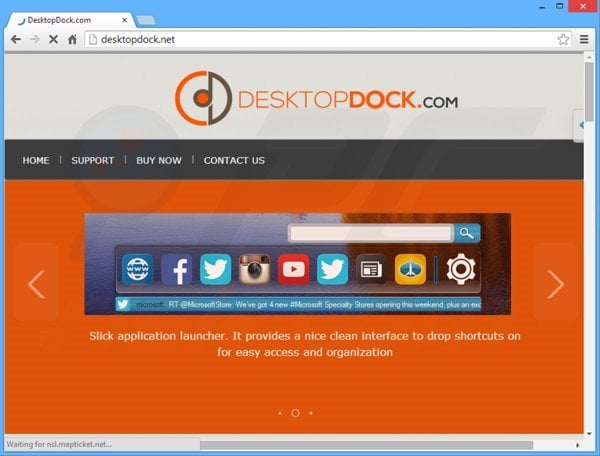
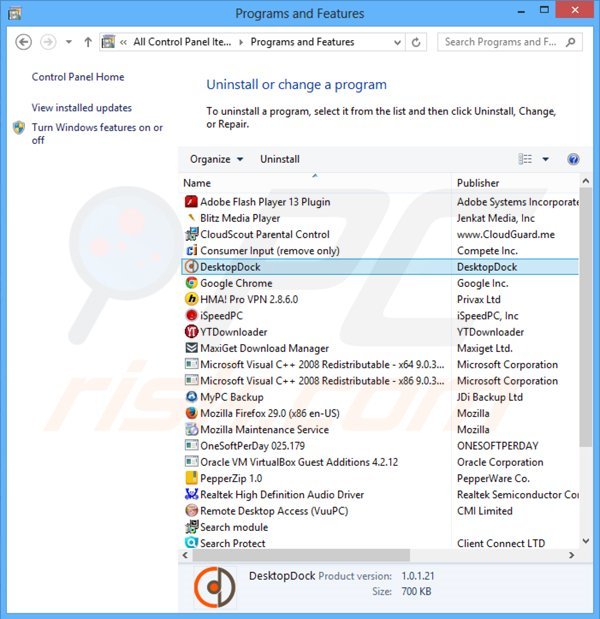
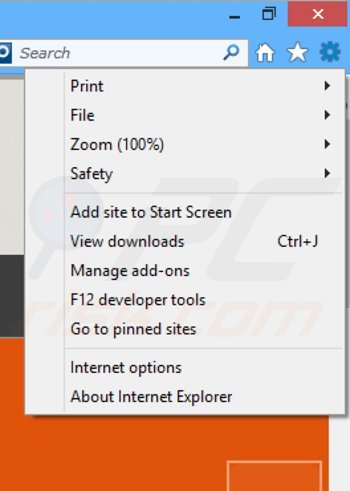
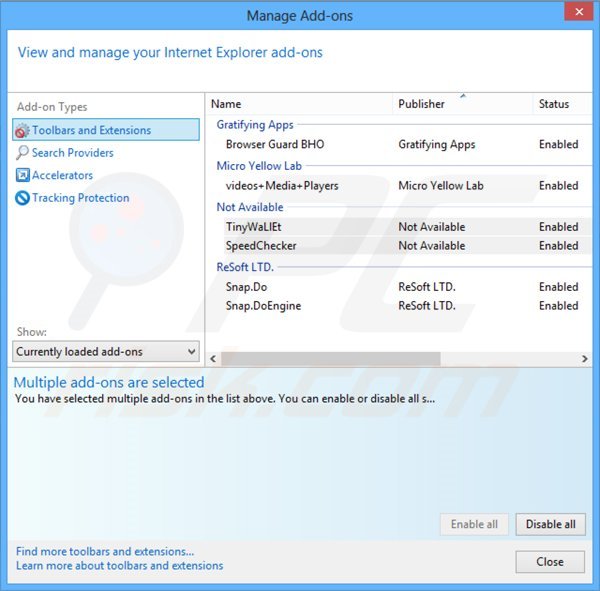
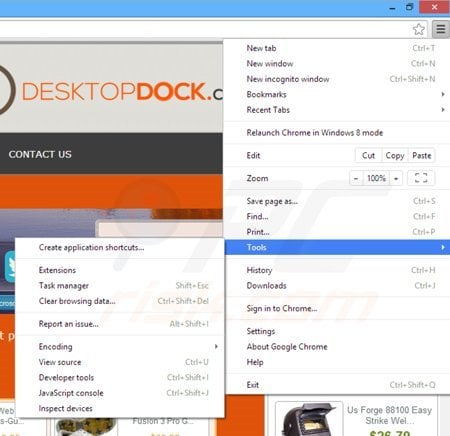
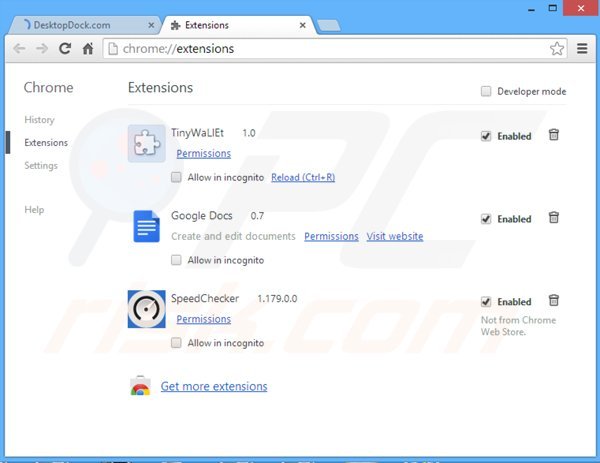
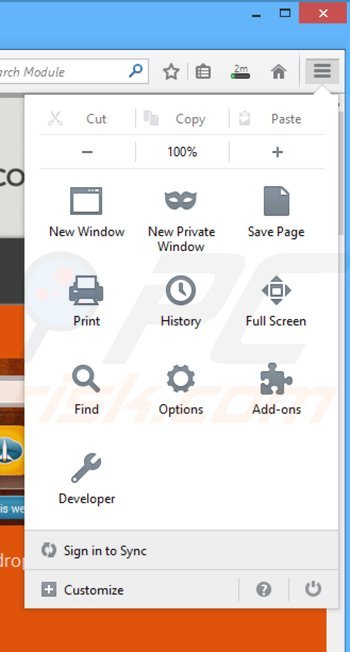
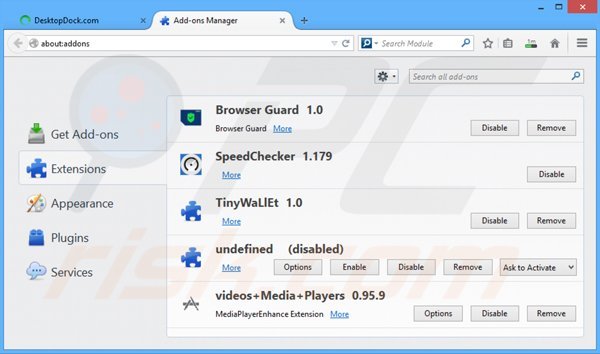
▼ Mostrar comentários